
Vsebina
Nekateri pravijo, da je Microsoftov operacijski sistem Windows 10 boljši od Windows 8 zaradi odločitve podjetja, da vrne meni Start in ponudi boljšo podporo za tipkovnice in miške. To je v določeni meri resnično, vendar to ni edini razlog. Windows 10 si prizadeva pomagati uporabnikom, kadar je to v njihovem najboljšem interesu. Sinhronizira gesla, podatke in teme aplikacij, ker jih uporabniki ne želijo zapomniti. Windows 10 ponuja tudi nekaj, kar se imenuje Metered Connections.
Windows 10 vidi Metered Connections kot počasne steze za internet. Včasih je bilo, da Windows ni mogel razlikovati med različnimi vrstami brezžičnega interneta. Če se Windows znajde na nepremični povezavi, prenese nadgradnje operacijskega sistema in omogoči, da se aplikacije v ozadju v glavnem izvajajo neovirano. Velike datoteke lahko na primer prenesete prek aplikacije za videoposnetke in televizijo.

Preberite: Windows 10 Review - ljubezenska afera
Če je povezava Metered Connection, Windows 10 poskuša shraniti podatke vaše naprave. Ne bo poskušal prenesti nadgradenj operacijskega sistema. Aplikacije se ne opravljajo preverjanja s storitvami v ozadju. Poskusite prenesti film ali TV-oddajo iz aplikacije »Filmi in TV« prek povezave Metered Connection in Windows 10 vam ne bo dovolil.
Metered Connections so namenjene shranjevanju podatkovnega načrta, včasih pa se lahko na poti. Spodaj je opisano, kako izklopite odkrite povezave.
Preden začnemo
Preden izklopite Metered Connections, se zavedajte, da je to zelo pomembna funkcija, s katero se ne želite zmešati, razen če natančno veste, kaj počnete.
Recimo, da označite povezavo Metered Connection kot Unmetered samo zato, da prenesete film, kljub temu, da veste, da gre za Metered Connection. Windows 10 samodejno prenese posodobitve operacijskega sistema in posodobitve aplikacij prek nepremičnih povezav. Lahko bi, in nekateri, raznesli celoletno celotno mobilno podatkovno razporeditev, ker so bili povezani z njihovim telefonom na letališču ali med izpadom električne energije in so pozabili ponovno omogočiti Metered Connection.
Izogibajte se označevanju katere koli povezave, kjer morate upravljati svoje podatke kot nepopravljeno, razen če ste prepričani, da jo boste v bližnji prihodnosti ponovno vključili ali vam ni treba skrbeti za dodelitev podatkov. Popolnoma sprejemljivo je, da spremenite status brezžičnega omrežja Starbucks, ker ga javnost ne spremlja. Ne onemogočite statusa Metered Connection za funkcijo vroče točke na pametnem telefonu.
Začnimo
Če želite spremeniti vrsto povezave, boste morali biti povezani z njo v preteklosti ali pa biti povezani s tem omrežjem. Tapnite ali kliknite ikono Wi-Fi v spodnjem desnem kotu zaslona v opravilni vrstici, da se povežete v omrežje ali preverite povezavo.

Če ste že povezani v omrežje, nadaljujte z naslednjim korakom. Če niste nadaljevali, ga izberite iz zadnjega in se povežite zdaj. Če je to zasebna povezava, kot je privezani telefon ali domači internet, morate poznati omrežni ključ in geslo, če se prvič povezujete.
Ko se povežete, tapnite ali kliknite Omrežne nastavitve v pojavnem meniju.

Dobrodošli v področju Nastavitve omrežja v aplikaciji Nastavitve. Tu se lahko povežete z novimi omrežji in v celoti spremenite omrežne nastavitve.
Ne dotikajte se brezžične povezave v meniju Omrežje. Namesto tega pomaknite navzdol kolikor vam bo okno pustilo.
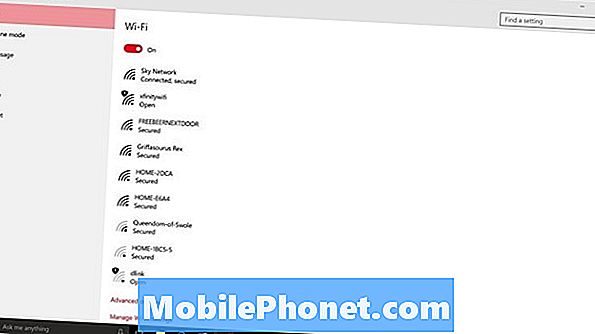
Sedaj tapnite ali kliknite Napredne možnosti.
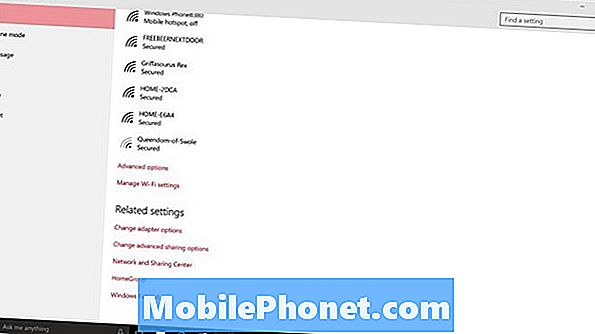
Tukaj lahko preklopite Nastavljene povezave vklop ali izklop.
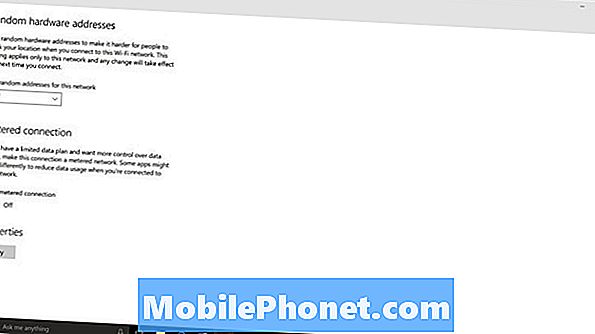
Windows 10 in Windows 10 obletnica posodobitev podpirajo Metered Connections, saj oba ponujajo nekoliko drugačne načine onemogočanja funkcije. Ob posodobitvi obletnice Windows 10 lahko uporabniki dejansko onemogočijo nastavitev brezžičnih omrežij, s katerimi trenutno niso povezani.
Microsoft ne vključuje splošnega stikala za onemogočanje Metered Connections za več brezžičnih omrežij. To je verjetno zato, ker je funkcija tako bistvena za delovanje sistema Windows 10 s podatki in posodobitvami.


